Proton 8 hace que Forspoken y Dead Space remake sean jugables en Linux
Valve ha publicado Proton 8, la última versión de su capa de compatibilidad basada en Wine y que es uno de los puntales del Linux Gaming en general y de la Steam Deck en particular. La compañía detrás de la plataforma Steam no se rindió tras el fracaso de las Steam Machines y siguió mejorando su soporte para Linux, lo que ha derivado en el escenario que todos conocemos en la actualidad.
Proton 8 no llega con novedades rompedores, cosa normal si tenemos en cuenta que se trata de un desarrollo con años a sus espaldas y que está muy consolidado, así que en esta ocasión sobresalen una lista de títulos oficialmente compatibles que ha sido ampliada y la corrección de una destacada cantidad de fallos que afectaban a lanzadores, juegos específicos y entornos específicos. La anterior versión mayor sobresalió por la inclusión del soporte para Easy Anti-Cheat, pero esta vez nos encontramos con un episodio de “más de lo mismo, pero mejor”. De todas formas, lo importante aquí es la constancia, y ahí Valve ha cumplido de sobra.
Como ya hemos dicho, una de las dos principales novedades es la ampliación de la lista de juegos oficialmente compatibles, los cuales son ahora etiquetados como jugables. Decimos oficialmente compatibles porque puede que algunos ya funcionasen y en el peor de los casos siempre se puede recurrir a Proton Glorious Eggroll, la principal bifurcación de la capa de compatibilidad. Sin más dilación, procedemos a exponer la lista:
- Forspoken
- Samurai Maiden
- Dead Space remake
- Nioh 2 – The Complete Edition
- One Piece: Pirate Warriors 4
- Atelier Meruru, Atelier Lydie & Suelle ~The Alchemists and the Mysterious Paintings~
- Blue Reflection
- Atelier Rorona ~The Alchemist of Arland~ DX
- Disney Dreamlight Valley
- ROMANCE OF THE THREE KINGDOMS XIV
- ToGather:Island
- WARRIORS OROCHI 3 Ultimate Definitive Edition
- Exceed – Gun Bullet Children
- Gungrave G.O.R.E.
- Chex Quest HD
En cuanto a las correcciones, Proton 8 ha resuelto un fallo que provocaba el cuelgue de Football Manager 2023 cuando se intentaba volver del perfil del jugador, un problema de regresión de rendimiento en Mortal Kombat X, el trazado de rayos en Crysis Remastered, una regresión que provocaba el cuelgue de Minecraft Dungeons cuando se desconectaba del modo multijugador y un fallo causado por el actualizador del lanzador de 2K. También ha traído un soporte de pantalla completa mejorado para The Last Blade 2, una compatibilidad de Force FeedBack mejorada en BeamNG y Forza Horizon 5, un soporte de multijugador mejorado en Company of Heroes III, además de una funcionalidad de suspensión/reanudación mejorada cuando se ejecuta Tiny Tina’s Wonderland sobre la Steam Deck.
Proton no es un desarrollo que parta de cero, sino que toma como base a Wine, la conocida reimplementación de las API de Windows publicada como software libre y que está disponible para Linux, macOS y otros sistemas Unix y tipo Unix. La nueva versión mayor de Proton se basa en Wine 8 y ha venido acompañada de DXVK 2.1-4, VKD3D-Proton 2.8-84, DXVK-NVAPI 0.6.2 y wine-mono 7.4.1.
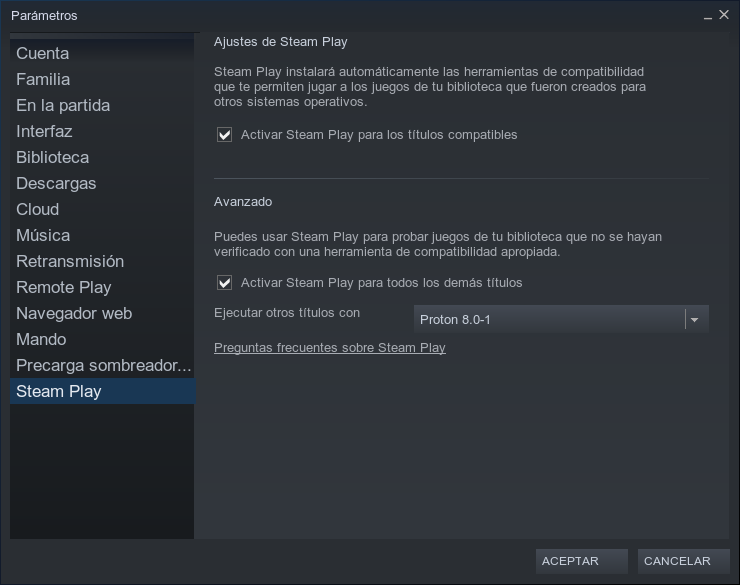
Configurar Proton 8 en los Parámetros de Steam para Linux.
Lejos de lo que cree mucha gente, Wine y Proton no son emuladores, sino que más bien pueden definirse como capas de compatibilidad que se encargan de traducir las llamadas de sistema de Windows a Linux (o a otro sistema como macOS, ChromeOS o FreeBSD). Similar es la situación de DXVK y VKD3D-Proton. El primero traduce las instrucciones de las versiones 9, 10 y 11 de Direct3D a Vulkan, mientras que el segundo se encarga de hacer lo mismo con la duodécima versión de la API de Microsoft. El software que funciona sobre Wine/Proton no corre emulado, sino de forma nativa, así que el término correcto sería más bien que funciona mediante traducción.
Para comprobar la compatibilidad de un juego en Linux mediante Proton nunca viene mal echar un vistazo a su ficha en ProtonDB, un sitio web en el que los usuarios puntúan su experiencia bajo las condiciones mencionadas. Además de una nota, es posible encontrarse ahí recursos que permiten obtener compatibilidad o mejorar la experiencia, cosa que por lo general se hace introduciendo parámetros de lanzamiento a través de las Propiedades del juego en el cliente de Steam para Linux o en la Steam Deck.
Configurar Proton 8 en el cliente de Steam para Linux es tan sencillo como abrir los Parámetros, dirigirse a la sección “Steam Play”, marcar la casilla “Activar Steam Play para todos los demás títulos” y seleccionar Proton 8.0-1 (o la versión actualizada pasado un tiempo) en el desplegable del campo “Ejecutar otros títulos con”. Tras hacer esos pasos, hay que pulsar sobre el botón Aceptar y reiniciar la aplicación.
Comentarios
Publicar un comentario